关于win10启动vmware蓝屏怎么办的内容,很多小伙伴都在查找,但是不少人都在抱怨没找到解答,这样使用起来就相当糟心了,那么有没有哪里为大家解析一下呢?来这里吧,小编下面就奉上了简述,快来看一看吧!
如果在 Windows 10 上启动 VMware 时遇到蓝屏问题,您可以尝试以下几种解决方法
推荐小伙伴们下载:快快蓝屏修复助手(点击即可下载)<<<<。一键检测,快速修复各种Windows系统电脑蓝屏问题!
1、 更新 VMware:确保您正在使用最新版本的 VMware。访问 VMware 官方网站,下载并安装最新版本的软件。
2、 更新操作系统:确保您的 Windows 10 操作系统也是最新的。打开“设置”,选择“更新和安全”>“Windows 更新”,并检查是否有可用的更新。
3、 禁用或卸载可能引起冲突的程序:某些程序可能与 VMware 发生冲突,导致蓝屏问题。禁用或卸载最近安装的程序,并重新启动计算机。
4、 修复 VMware 安装:打开“控制面板”,选择“程序和功能”,找到 VMware,右键单击并选择“修复”。重新启动计算机后,尝试启动 VMware。
5、 检查驱动程序:确保您的计算机上的所有驱动程序都是最新的。访问您的计算机制造商的网站,下载并安装最新的驱动程序。
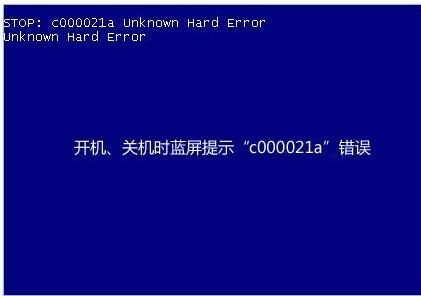
其实win10启动vmware蓝屏怎么办的答案也不止上面提到的这些,但这是小编找到的操作最简单最方便的方法,希望能够帮你轻松解决问题。